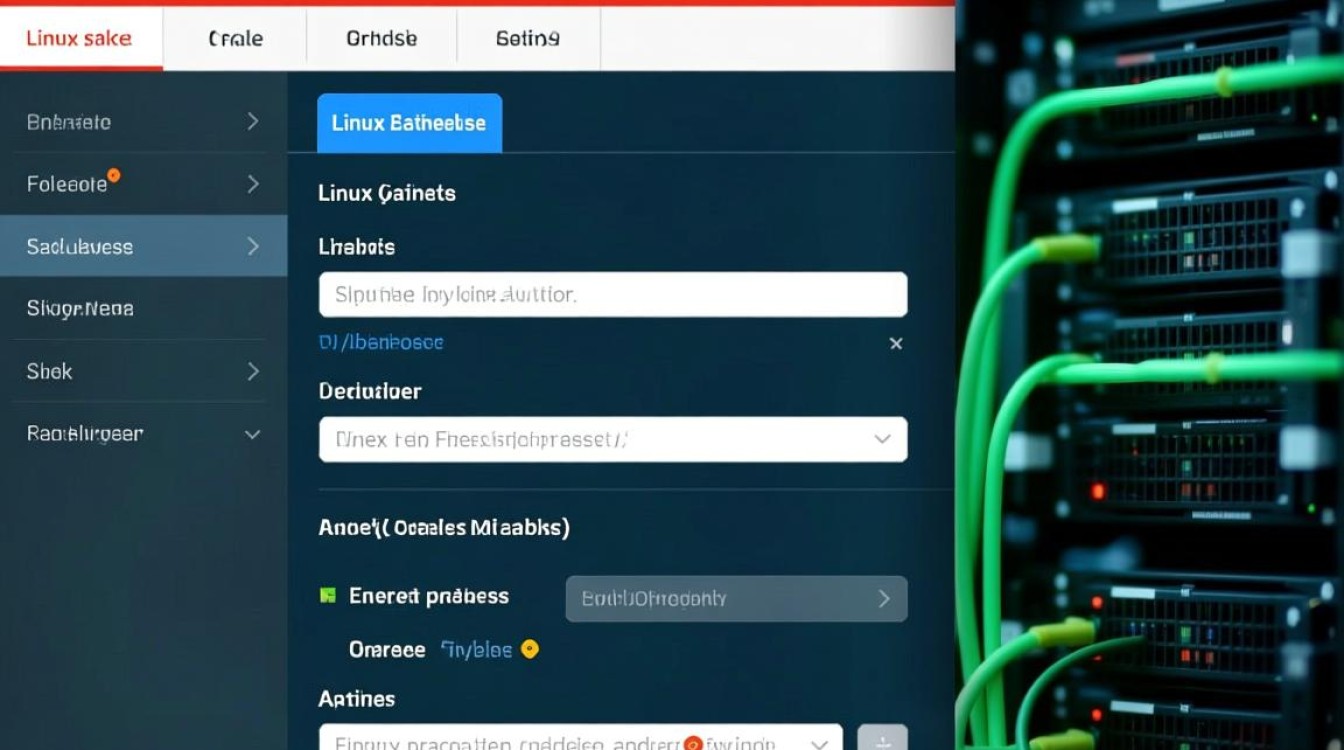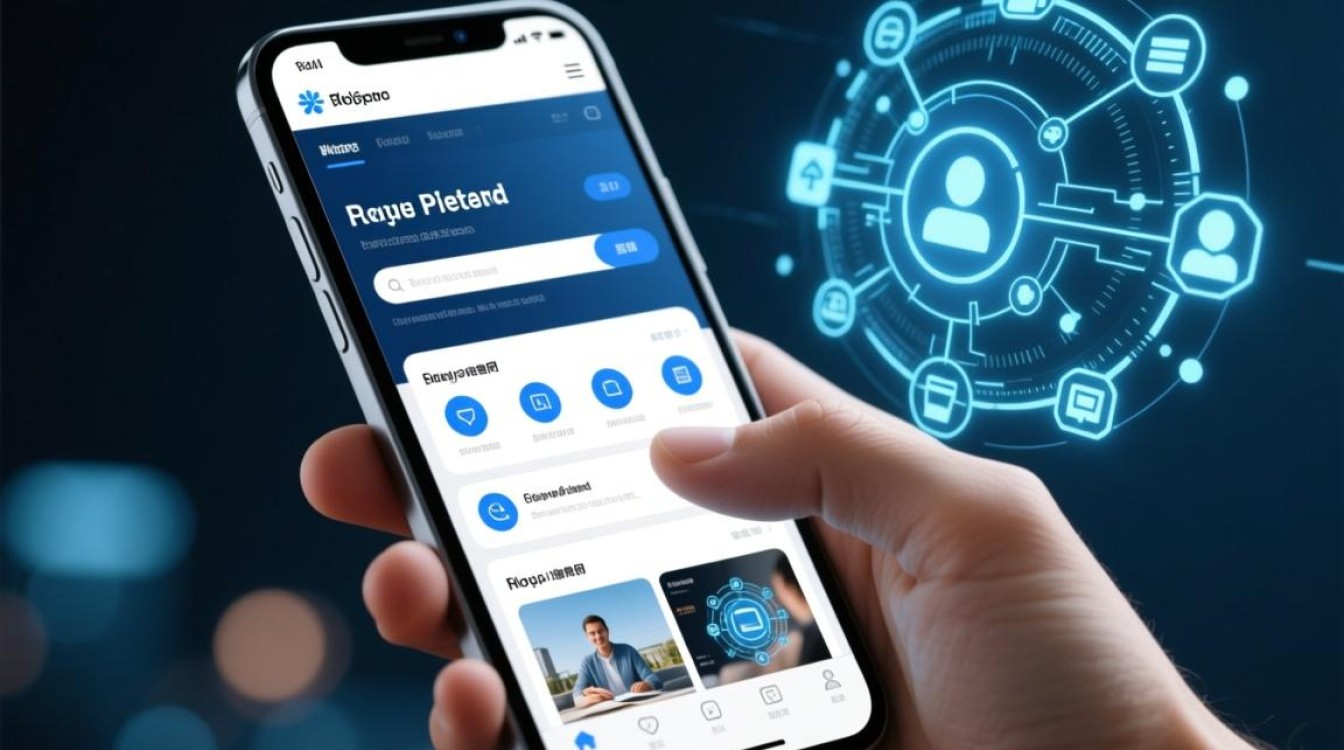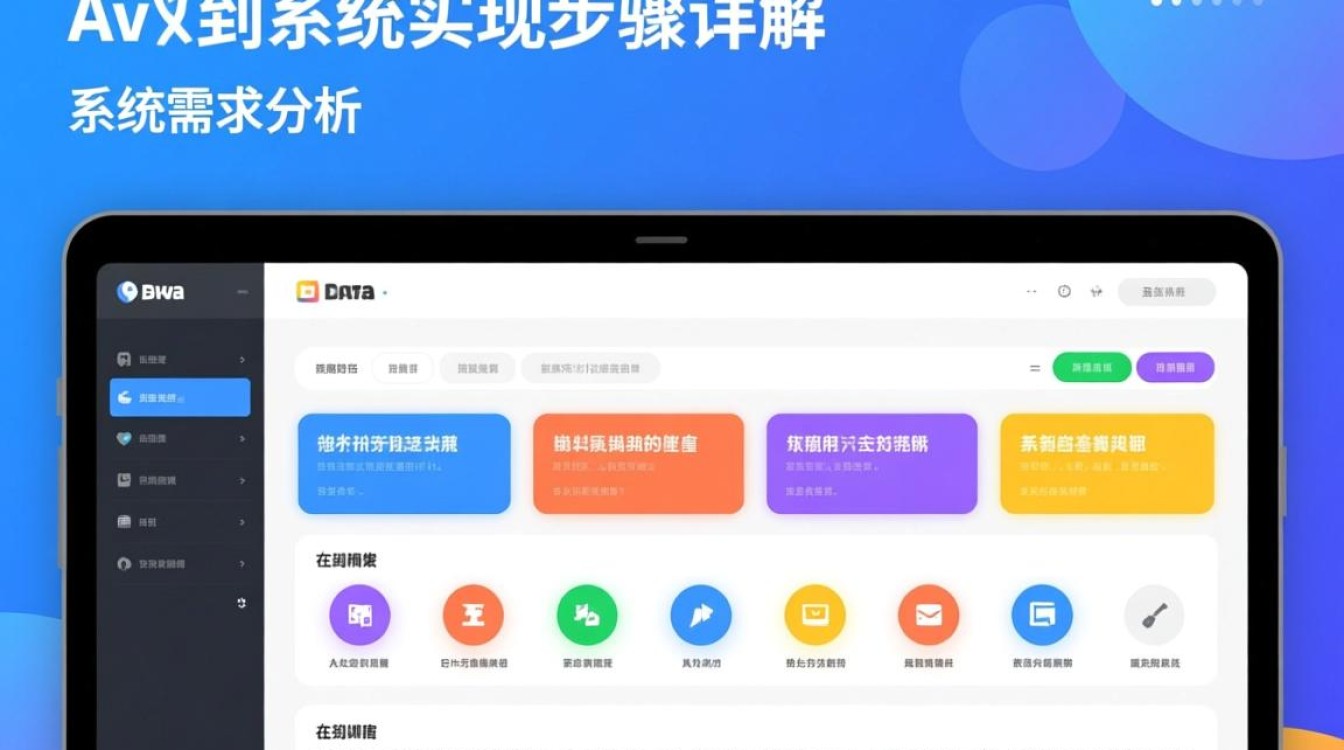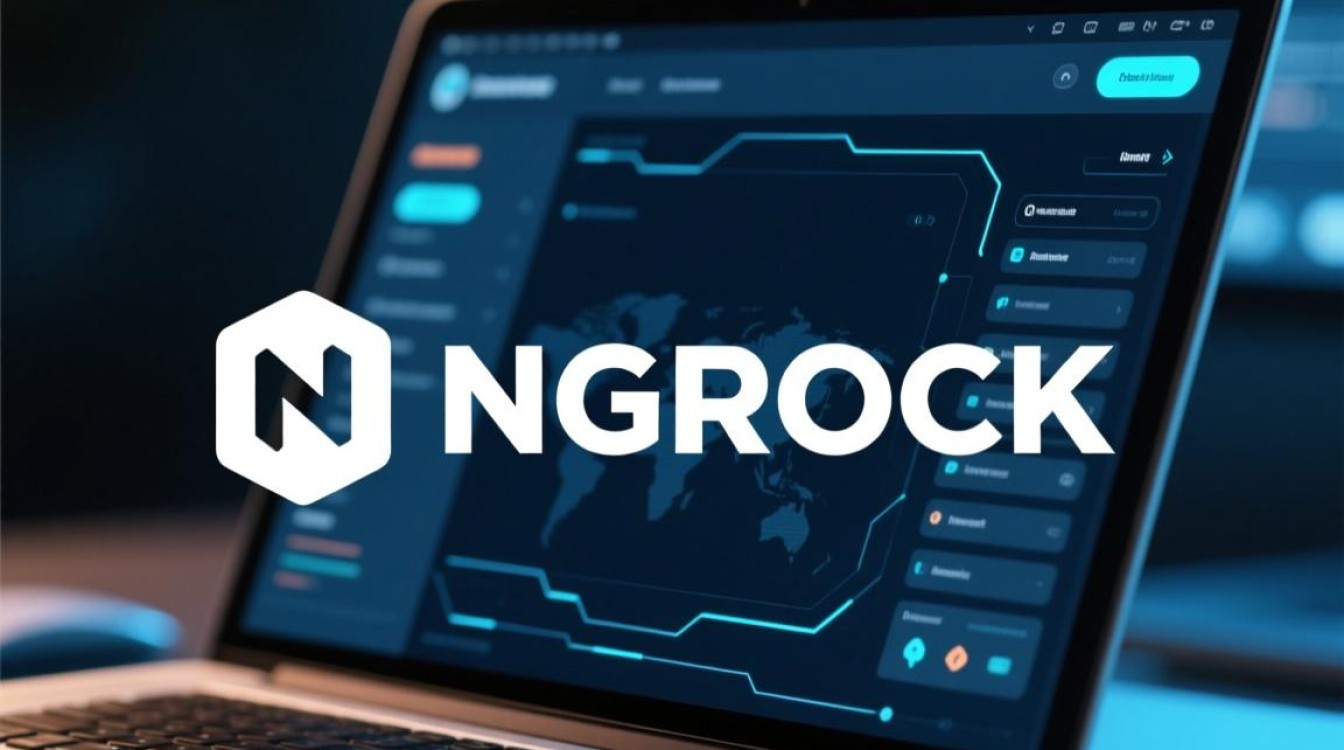linux adt下载指南与环境搭建
在Linux开发环境中,Android Development Tools(ADT)曾是开发者进行Android应用开发的核心插件,尽管如今Google已推出基于Android Studio的官方工具,但部分用户仍可能因项目兼容性或习惯需求选择ADT,本文将详细介绍Linux环境下ADT的下载方法、环境配置及注意事项,帮助开发者顺利完成搭建。
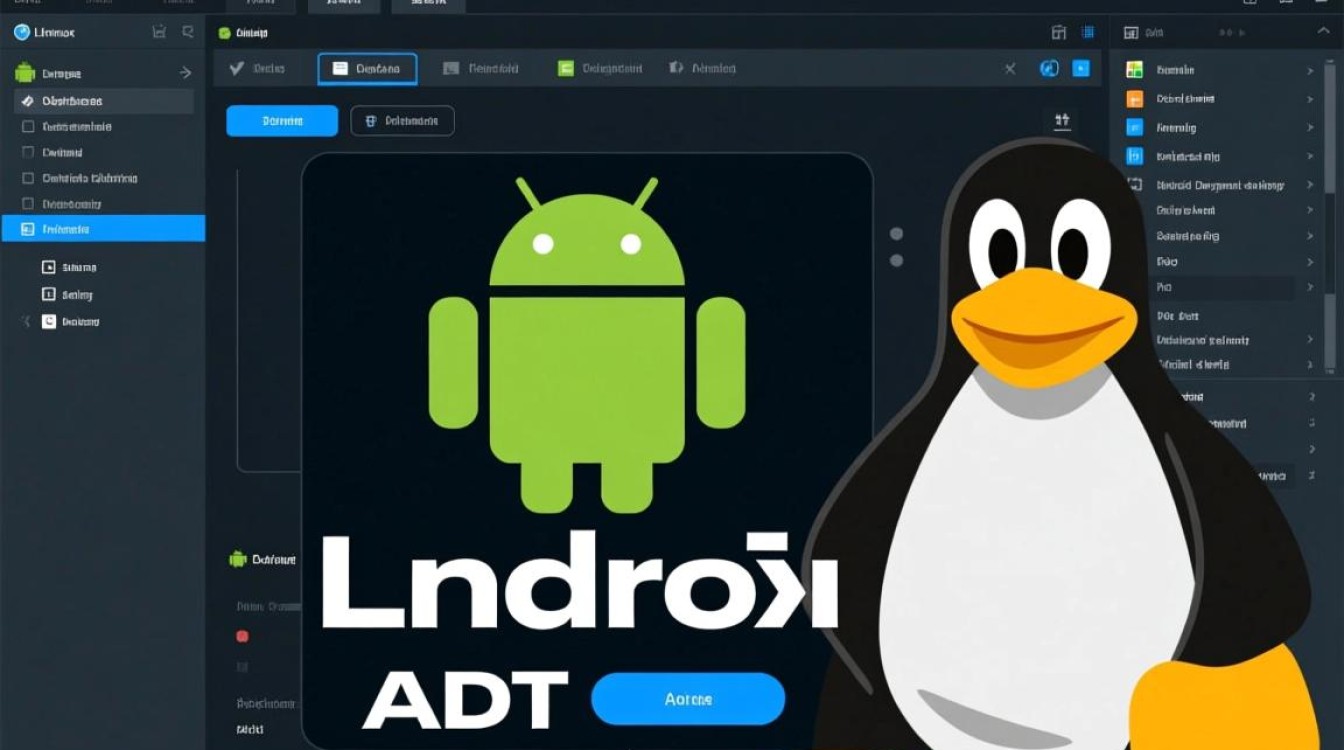
ADT简介与版本选择
ADT是Eclipse的一款插件,集成了Android项目开发所需的SDK管理、设备模拟器、调试工具等功能,在Linux系统中,ADT的下载需注意两点:一是Eclipse版本需与ADT兼容(推荐Eclipse 4.6-4.12 Neon至Photon版本);二是需提前安装Java Development Kit(JDK),版本建议为JDK 8或11,因ADT对更高版本的JDK支持有限。
下载前的系统环境准备
在下载ADT前,需确保Linux系统满足基础要求:
- 操作系统:支持主流发行版,如Ubuntu 18.04+、CentOS 7+、Debian 9+等;
- Java环境:通过终端运行
java -version检查JDK是否安装,若未安装,可通过sudo apt install openjdk-8-jdk(Ubuntu)或sudo yum install java-1.8.0-openjdk-devel(CentOS)命令安装; - Eclipse安装:若未安装Eclipse,需先下载Linux版Eclipse IDE for Java Developers,可从Eclipse官网(https://www.eclipse.org/downloads/)选择对应系统的压缩包,解压至指定目录(如
/opt/eclipse)。
ADT插件的下载方法
ADT的下载分为两种方式:通过Eclipse插件市场和手动下载安装包。
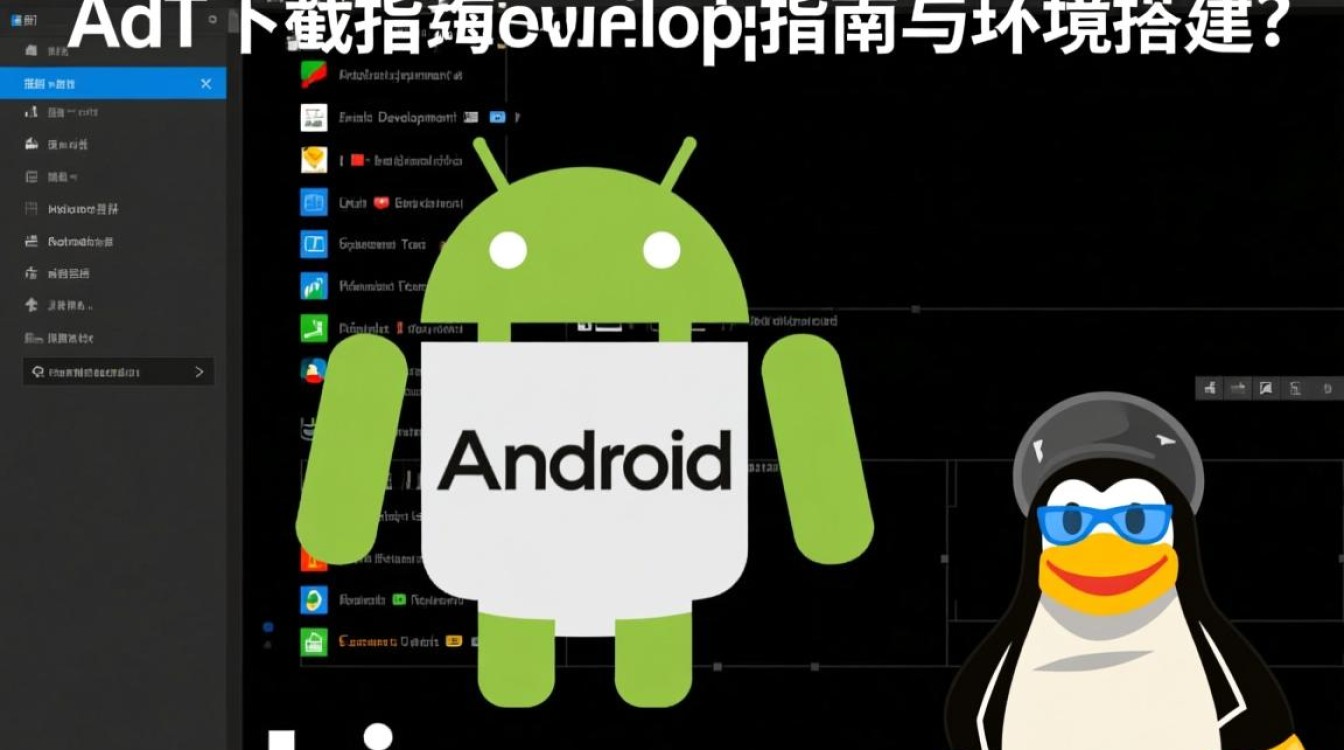
通过Eclipse插件市场安装(推荐)
- 启动Eclipse,点击菜单栏的
Help→Eclipse Marketplace; - 在搜索框输入“Android Development Tools”,选择ADT插件(由“Android Tools”发布),点击
Install; - 按提示完成安装向导,重启Eclipse即可,此方法自动处理依赖关系,适合新手。
手动下载安装包
若插件市场访问受限,可通过以下步骤手动安装:
- 访问ADT归档下载页面(https://dl.google.com/android/ADT/adt-bundle-linux-x86_64-20140702.zip),下载对应系统的ADT插件压缩包(注意选择Linux 64位版本);
- 解压压缩包,将
plugins和features文件夹中的内容复制到Eclipse安装目录的plugins和features文件夹下(需覆盖同名文件); - 重启Eclipse,若提示未配置Android SDK,需进入
Window→Preferences→Android,手动指定SDK路径(需提前下载Android SDK,详见下文)。
Android SDK的配置与集成
ADT依赖Android SDK,需单独下载并配置:
- 下载Android SDK:访问Android开发者官网(https://developer.android.com/studio#command-tools-only),下载“Command line tools only”版本,解压至用户目录(如
~/android-sdk-linux); - 配置环境变量:打开终端,编辑
~/.bashrc文件,添加以下内容:export ANDROID_HOME=~/android-sdk-linux export PATH=$PATH:$ANDROID_HOME/tools:$ANDROID_HOME/platform-tools
保存后运行
source ~/.bashrc使配置生效;
- 在Eclipse中配置SDK:进入
Window→Preferences→Android,点击Browse选择SDK路径,点击Apply,Eclipse会自动检测可用的SDK版本(需通过SDK Manager下载Android API、系统镜像等)。
常见问题与解决方案
- Eclipse无法识别ADT:检查Eclipse版本是否兼容,或手动安装时是否正确复制插件文件;
- SDK Manager无法下载:可能因网络问题,可配置代理或切换镜像源(如阿里云镜像);
- 模拟器启动失败:确保安装了Intel HAXM(Intel CPU)或启用KVM(AMD CPU),并检查AVD配置是否正确。
尽管Android Studio已成为主流开发工具,ADT在特定场景下仍具有实用价值,通过本文的步骤,开发者可在Linux系统中顺利完成ADT的下载与环境搭建,需要注意的是,ADT已停止更新,建议仅用于维护旧项目,新项目优先选择Android Studio以获得更好的支持与体验。